LAMPE , acronyme de Linux , Apache , MySQL, et PHP , est une pile gratuite et open source populaire utilisée par les administrateurs et les développeurs de sites Web pour tester et héberger des sites Web dynamiques.
La LAMPE le serveur est livré avec 4 composants de base :Apache serveur Web, MySQL ou MariaDB base de données et PHP qui est un langage de script populaire utilisé pour créer des pages Web dynamiques.
Article connexe :Comment installer le serveur LEMP sur CentOS 8
La LAMPE stack est une pile d'hébergement populaire pour une grande majorité de sociétés d'hébergement en fournissant un environnement d'hébergement pour les sites Web des utilisateurs. Dans cet article, vous apprendrez comment installer le serveur LAMP sur CentOS 8 Distribution Linux.
Étape 1 :Mettre à jour les packages logiciels CentOS 8
Comme toujours recommandé, c'est une bonne idée de mettre à jour les packages logiciels avant de se lancer dans toute installation. Alors connectez-vous à votre serveur et exécutez la commande ci-dessous.
$ sudo dnf update
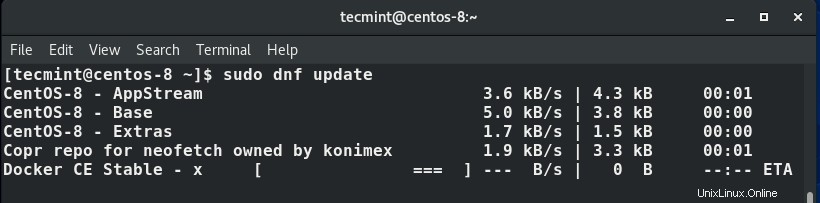
Mettre à jour les packages CentOS 8
Étape 2 :Installez le serveur Web Apache sur CentOS 8
Avec les packages système à jour, l'étape suivante consiste à installer le serveur Web Apache et certains outils et utilitaires cruciaux exécutent la commande.
$ sudo dnf install httpd httpd-tools
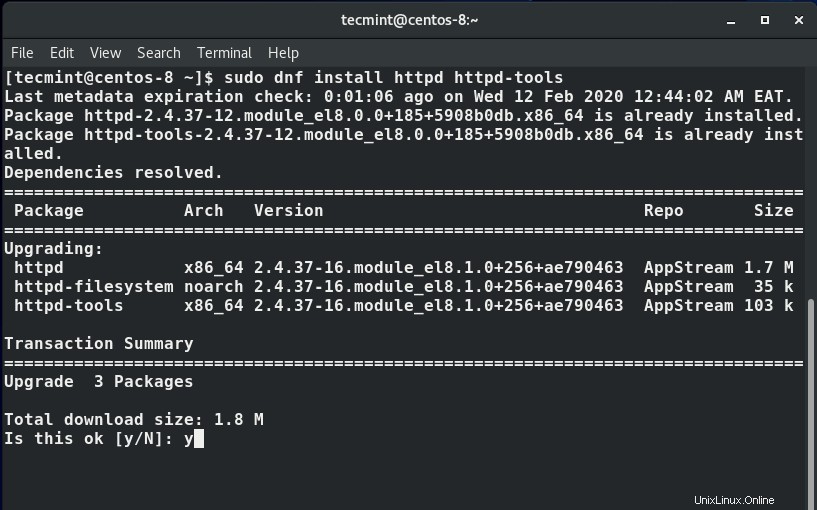
Installer Apache sur CentOS 8
Une fois l'installation terminée, activez Apache pour démarrer automatiquement au démarrage du système à l'aide de la commande ci-dessous.
$ sudo systemctl enable httpd
Ensuite, démarrez Apache service en exécutant la commande.
$ sudo systemctl start httpd
Confirmer est Apache service Web est en cours d'exécution, exécutez la commande.
$ sudo systemctl status httpd
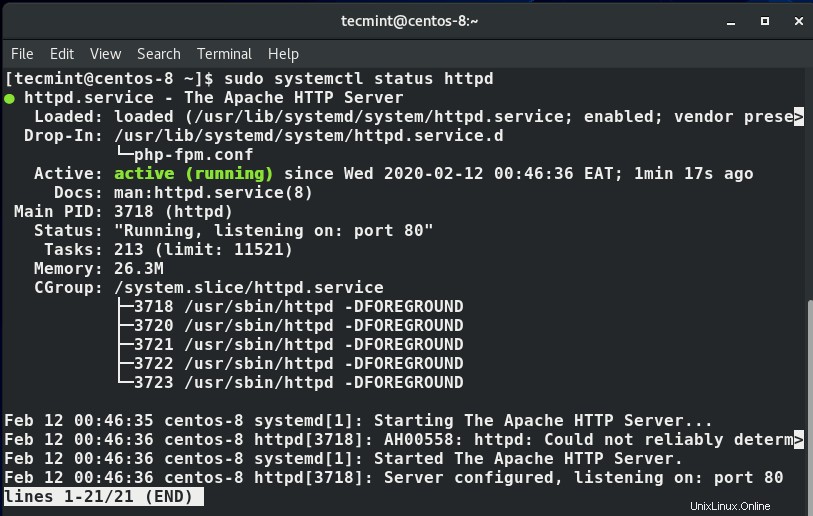
Vérifier l'état du service Apache
Après avoir installé apache, mettez à jour les règles du pare-feu pour autoriser les requêtes au serveur Web.
$ sudo firewall-cmd --permanent --zone=public --add-service=http $ sudo firewall-cmd --permanent --zone=public --add-service=https $ sudo firewall-cmd --reload
Si vous êtes un peu curieux, vous pouvez obtenir la version d'apache entre autres détails liés à Apache en exécutant la commande rpm.
$ sudo rpm -qi
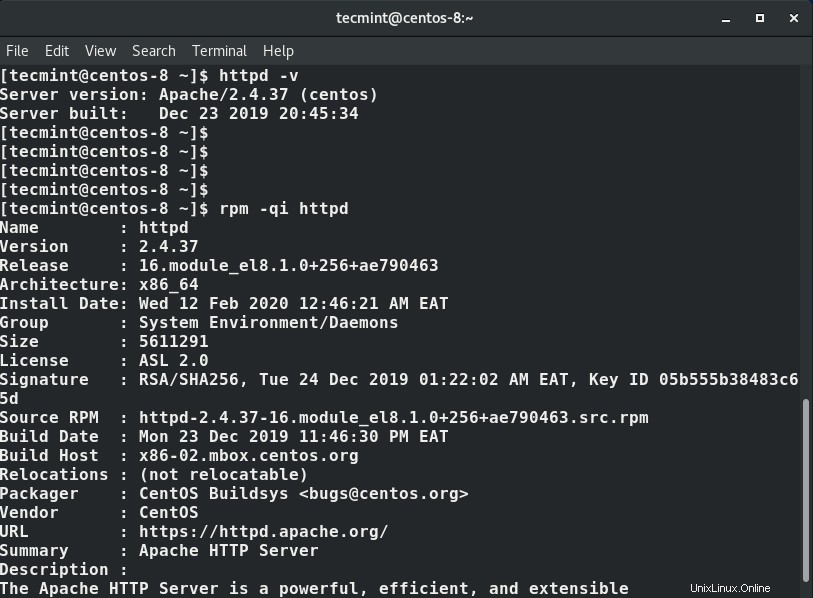
Vérifier la version d'Apache
De plus, vous pouvez ouvrir votre navigateur Web et visiter l'adresse IP de votre serveur comme indiqué.
http://server-IP
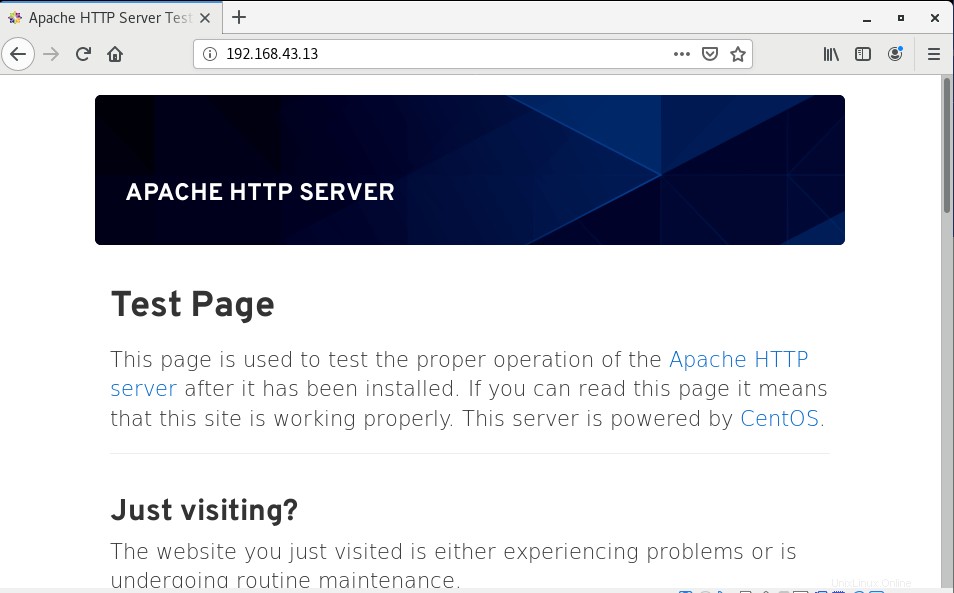
Vérifier la page Web Apache
Étape 3 :Installez MariaDB sur CentOS 8
MariaDB est un fork de MySQL base de données . Il a été développé par une ancienne équipe de MySQL qui craignaient que Oracle peut transformer MySQL à un projet à source fermée. Il est livré avec des fonctionnalités innovantes et meilleures que MySQL qui en font une meilleure option que MySQL .
Pour installer MariaDB , exécutez la commande.
$ dnf install mariadb-server mariadb -y
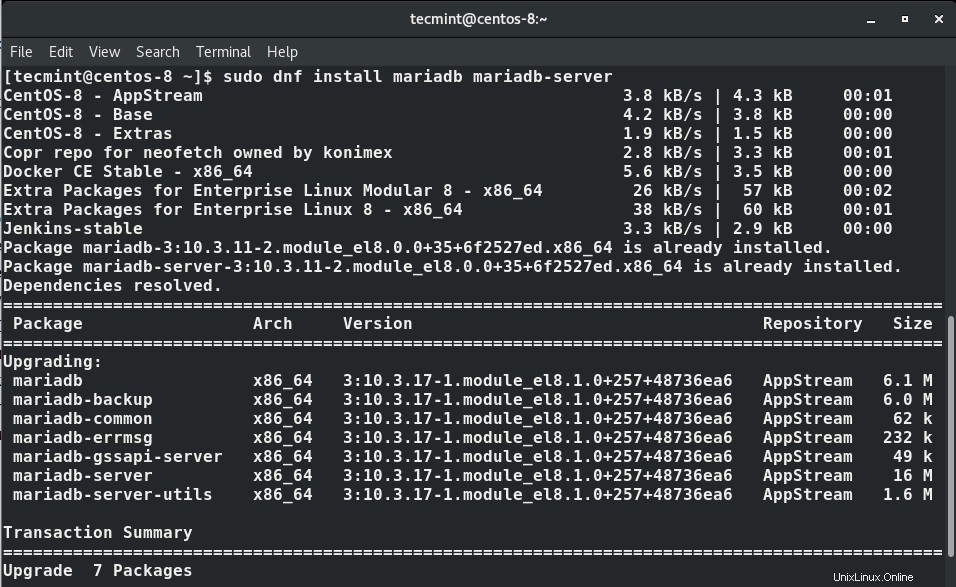
Installer MariaDB dans CentOS 8
Ensuite, démarrez et activez MariaDB au démarrage, exécutez la commande.
$ systemctl start mariadb $ systemctl enable mariadb
Vous pouvez vérifier le statut de MariaDB en exécutant la commande.
$ systemctl status mariadb
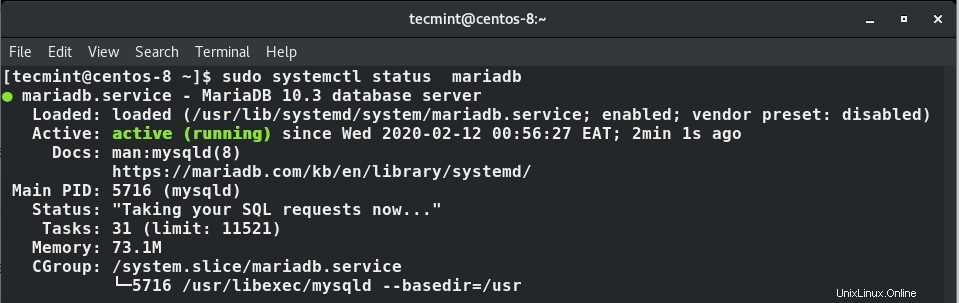
Vérifier l'état du service MariaDB
Enfin, nous devons sécuriser notre MariaDB moteur de base de données en cours d'exécution.
$ mysql_secure_installation
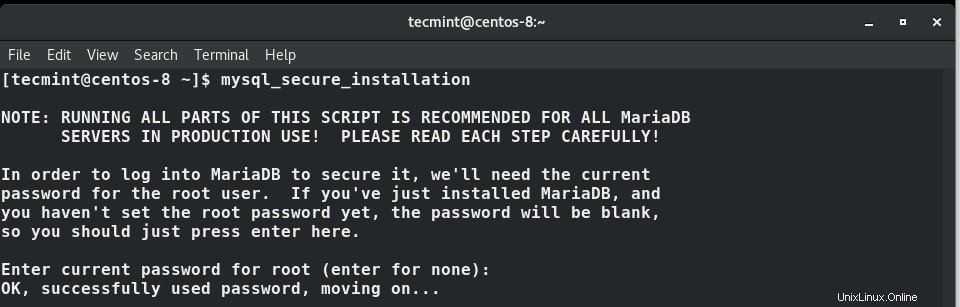
Installation sécurisée de MariaDB sur CentOS 8
Vous serez invité à entrer le mot de passe root (si vous avez déjà un mot de passe root en place) ou à le configurer. Par la suite, répondez Y pour chaque invite suivante.
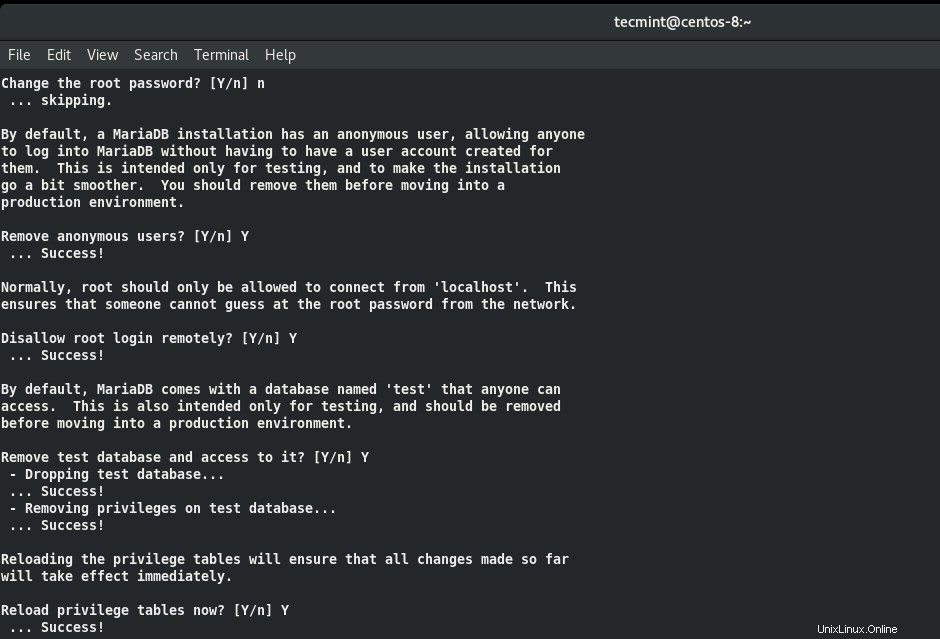
Résumé de l'installation sécurisée de MariaDB
Étape 4 :Installez PHP 7 sur CentOS 8
Le dernier composant de la LAMPE la pile que nous devons installer est PHP , et comme mentionné précédemment, PHP est un langage de programmation Web de script utilisé pour développer des pages Web dynamiques.
Nous allons installer la dernière version de PHP ( PHP 7.4 au moment de rédiger ce guide) en utilisant le Remi référentiel.
Tout d'abord, installez le EPEL référentiel.
$ sudo dnf install https://dl.fedoraproject.org/pub/epel/epel-release-latest-8.noarch.rpm
Ensuite, installez les utilitaires yum et activez remi-repository en utilisant la commande ci-dessous.
$ sudo dnf install dnf-utils http://rpms.remirepo.net/enterprise/remi-release-8.rpm
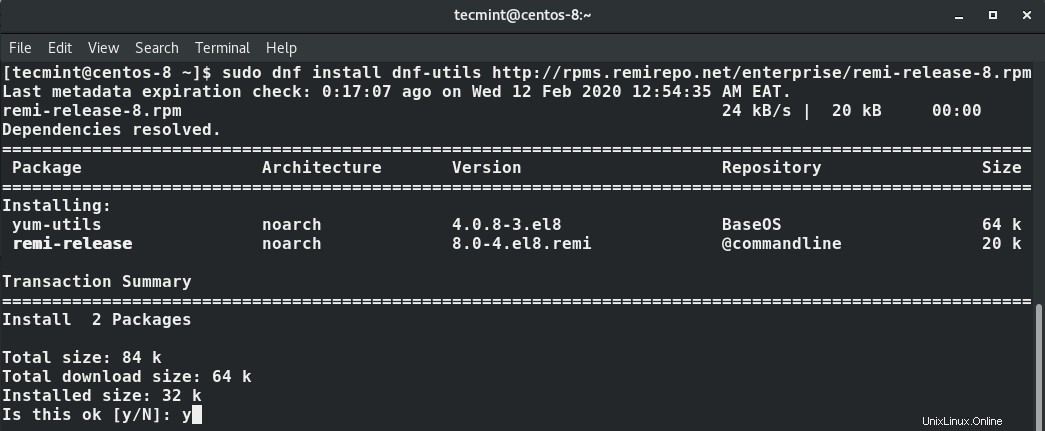
Installer Remi Repository sur CentOS 8
Après l'installation réussie de yum-utils et Remi-packages, recherchez le PHP modules disponibles au téléchargement en exécutant la commande.
$ sudo dnf module list php
La sortie inclura le PHP disponible modules, flux et profils d'installation comme indiqué ci-dessous.
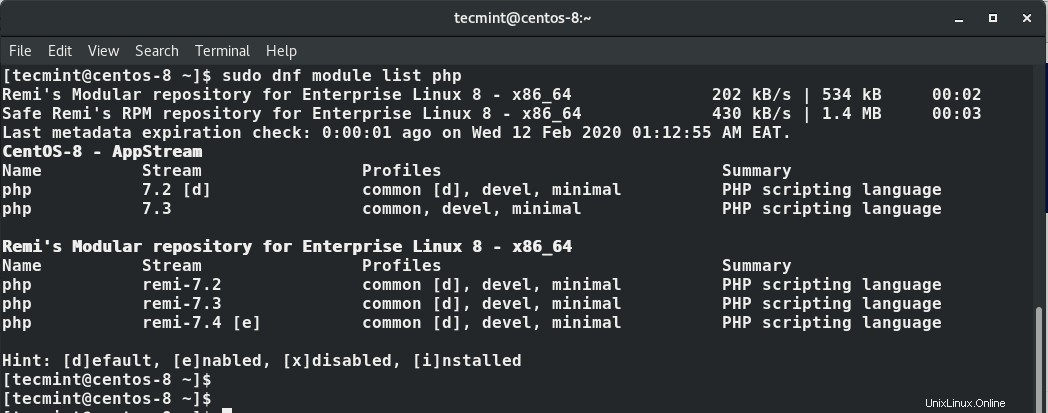
Lister le module PHP dans CentOS 8
La sortie indique que la version actuellement installée de PHP est PHP 7.2 . Pour installer la nouvelle version, PHP 7.4 , réinitialisez les modules PHP.
$ sudo dnf module reset php
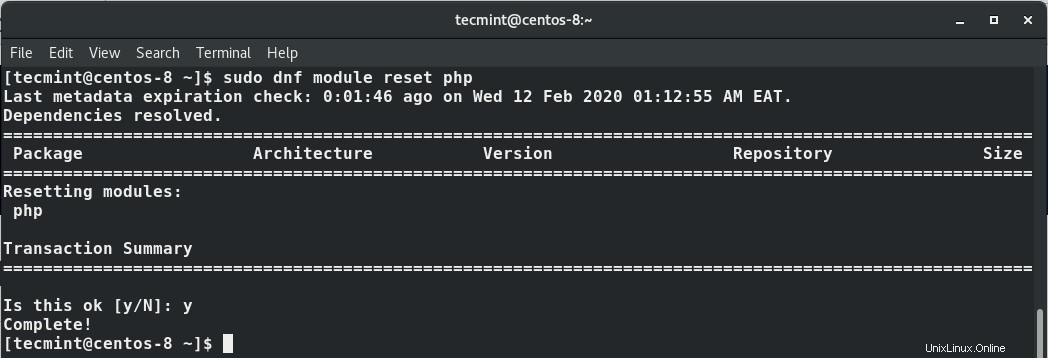
Réinitialiser le module PHP dans CentOS 8
Après avoir réinitialisé le PHP modules, activez PHP 7.4 module en exécutant.
$ sudo dnf module enable php:remi-7.4
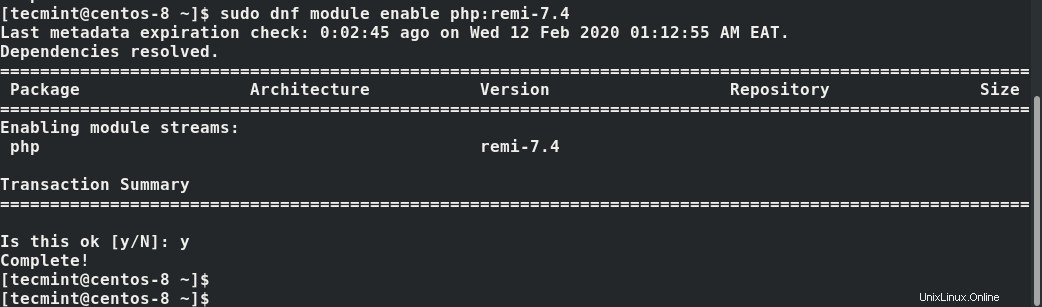
Activer le module PHP dans CentOS 8
Enfin, installez PHP , PHP-FPM (FastCGI Process Manager) et les modules PHP associés à l'aide de la commande.
$ sudo dnf install php php-opcache php-gd php-curl php-mysqlnd
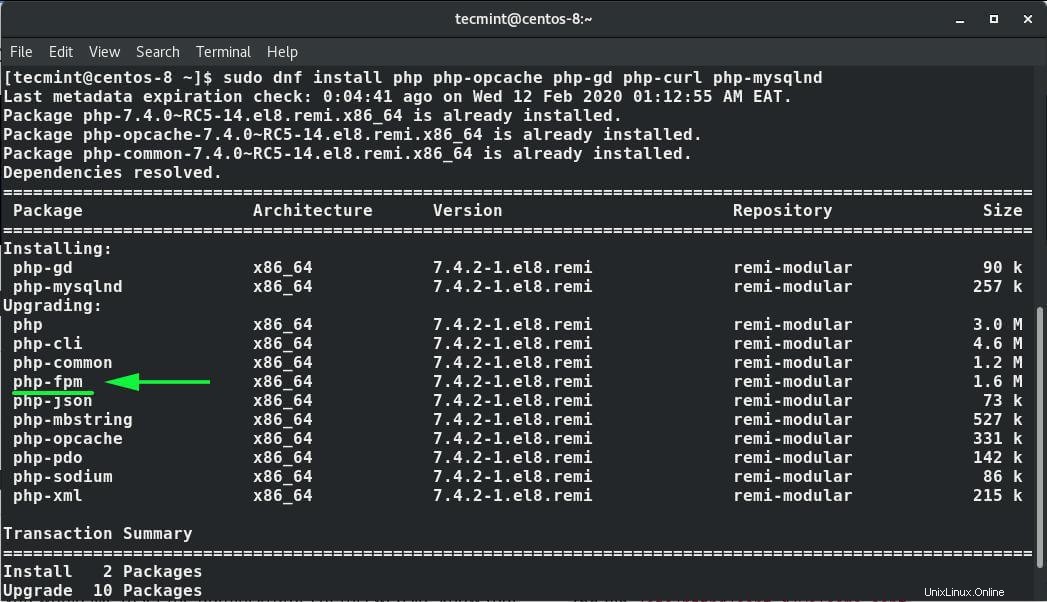
Installer des modules PHP dans CentOS 8
Pour vérifier la version installée à exécuter.
$ php -v
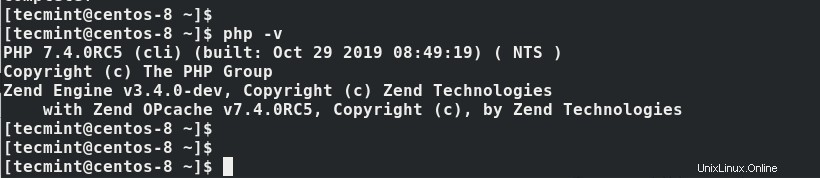
Vérifier la version PHP dans CentOS 8
Parfait! Nous avons maintenant PHP 7.4 installée. Tout aussi important, nous devons démarrer et activer PHP-FPM au démarrage.
$ sudo systemctl start php-fpm $ sudo systemctl enable php-fpm
Pour vérifier son état, exécutez la commande.
$ sudo systemctl status php-fpm
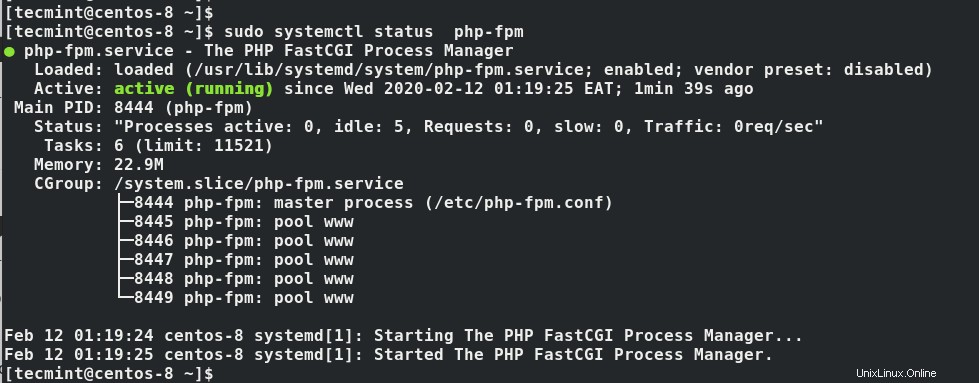
Vérifier le statut de PHP-FPM
Pour instruire SELinux pour autoriser Apache pour exécuter le PHP code via PHP-FPM courir.
$ setsebool -P httpd_execmem 1
Enfin, redémarrez le serveur Web Apache pour que PHP fonctionne avec le serveur Web Apache.
$ sudo systemctl restart httpd
Étape 5 :Tester les informations PHP
Pour tester PHP avec le serveur Web, vous devrez créer un info.php fichier dans le répertoire racine du document.
$ vi /var/www/html/info.php
Insérez le code PHP ci-dessous et enregistrez le fichier.
<?php phpinfo (); ?>
Ensuite, dirigez-vous vers votre navigateur et tapez l'URL ci-dessous. N'oubliez pas de remplacer l'adresse IP du serveur par l'adresse IP réelle de votre serveur.
http://server-ip-address/info.php
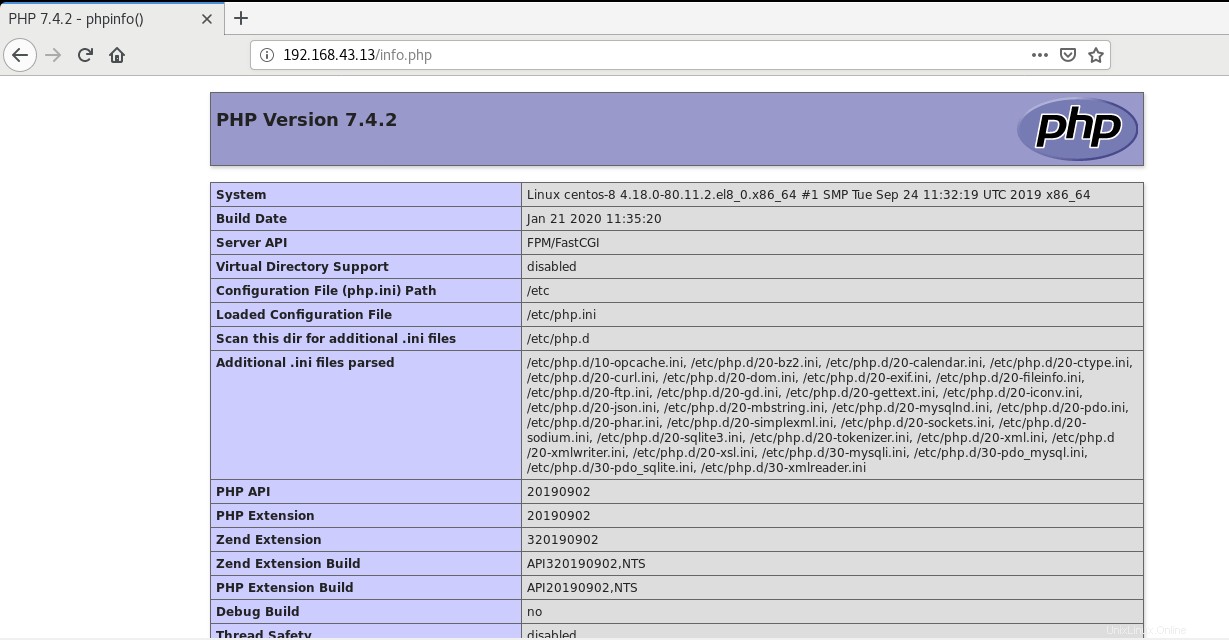
Vérifier les informations PHP dans CentOS 8
Vous devriez maintenant pouvoir voir des informations sur PHP sur votre navigateur Web.
Génial! Vous avez maintenant installé Apache , PHP , et MariaDB sur votre CentOS 8 système. Comme bonne pratique, assurez-vous de supprimer le info.php car il peut présenter un risque pour la sécurité si les pirates sont capables d'identifier la version de PHP que vous utilisez.
Partager c'est aimer…Partager sur FacebookPartager sur TwitterPartager sur LinkedinPartager sur Reddit